Integritetsskyddade webbläsare: Praktisk guide till säkrare webbläsning
Inkluderar installationsanvisningar för Windows, Linux och Mac
Online-privat är ett hett ämne. Från målinriktade annonser till tysta spårningsverktyg delar många vanliga webbläsare mer om dig än du kanske vill. Lyckligtvis finns det flera integritetssäkrade webbläsare som hjälper dig att hålla dig säker och anonym.
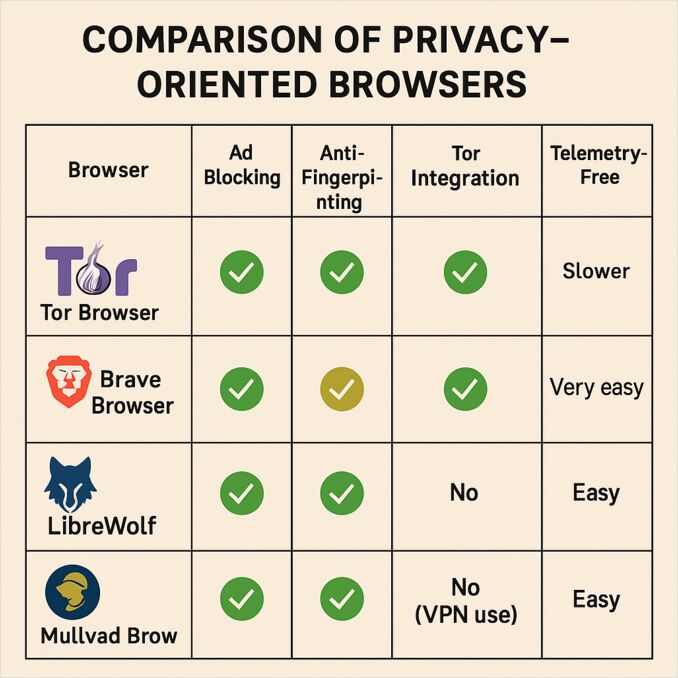
I den här artikeln tittar vi på de mest populära integritetswebbläsarna, vad som gör dem unika och hur du installerar dem på Linux, Windows och macOS. I slutet jämför vi funktioner och ger praktiska råd om vilken du ska välja.
🔒 1. Tor Browser
Vad det är: Tor Browser använder Tor-nätverket för att anonymisera din trafik genom att hoppa den mellan flera reläer. Detta gör det mycket svårt att spåra dig, men det kan kännas långsammare än andra webbläsare.
Integritetsfunktioner:
- Onion-routing döljer din IP.
- Starka anti-fingerprinting-försvar.
- Blockerar spårningsverktyg och skript som standard.
Installation:
- Linux (Debian/Ubuntu):
sudo apt update && sudo apt install torbrowser-launcher
torbrowser-launcher
-
Linux (andra distributioner): Ladda ner
.tar.xz-paketet från torproject.org. Paketera upp och körstart-tor-browser. -
Windows:
- Ladda ner
.exe-installationsprogrammet från Tor Project. - Kör installationsprogrammet och starta Tor.
- Ladda ner
-
macOS:
- Ladda ner
.dmg-filen. - Dra Tor Browser till din Program-mapp.
- Starta från Program.
- Ladda ner
🦁 2. Brave Browser
Vad det är: Brave är baserat på Chromium (som Chrome) men tar bort Google-spårning och lägger till kraftfulla integritetsverktyg som annonsblockering och HTTPS-uppgradering.
Integritetsfunktioner:
- Skyddssköldar blockerar annonser, spårningsverktyg och fingerprinting.
- Privatlägen med valfri Tor-läge.
- Reguljära uppdateringar, snabb prestanda.
Installation:
- Linux (Debian/Ubuntu):
sudo apt install curl
sudo curl -fsSLo /usr/share/keyrings/brave-browser-archive-keyring.gpg \
https://brave-browser-apt-release.s3.brave.com/brave-browser-archive-keyring.gpg
echo "deb [signed-by=/usr/share/keyrings/brave-browser-archive-keyring.gpg] \
https://brave-browser-apt-release.s3.brave.com/ stable main" | \
sudo tee /etc/apt/sources.list.d/brave-browser-release.list
sudo apt update && sudo apt install brave-browser
- Linux (Fedora):
sudo dnf install dnf-plugins-core
sudo dnf config-manager --add-repo https://brave-browser-rpm-release.s3.brave.com/brave-browser.repo
sudo rpm --import https://brave-browser-rpm-release.s3.brave.com/brave-core.asc
sudo dnf install brave-browser
- Windows: Ladda ner installationsprogrammet från brave.com/download och kör det.
- macOS:
Ladda ner
.dmg-filen, dra Brave till Program och öppna den.
🦊 3. LibreWolf
Vad det är: LibreWolf är en förstärkt Firefox-fork med borttagen telemetri, inbyggd uBlock Origin och integritetsfokuserade inställningar.
Integritetsfunktioner:
- Ingen telemetri eller sponsrad innehåll.
- Stark spårningsskydd.
- Baserat på Firefox ESR (Extended Support Release).
Installation:
- Linux (Flatpak):
flatpak install flathub io.gitlab.librewolf-community
flatpak run io.gitlab.librewolf-community
- Linux (Arch):
yay -S librewolf-bin
- Windows: Ladda ner installationsprogrammet från librewolf.net och följ installationsanvisningarna.
- macOS:
Ladda ner
.dmg-filen, dra LibreWolf till Program och kör den.
🛡️ 4. Mullvad Browser
Vad det är: Skapat av Mullvad VPN och Tor Project är Mullvad Browser som Tor Browser utan Tor-nätverksberoende. Den är byggd för att bekämpa fingerprinting och fungerar bra med en VPN.
Integritetsfunktioner:
- Anti-fingerprinting liknande Tor.
- Ingen telemetri eller dold spårning.
- Designad för att integreras med Mullvad VPN, men fungerar med vilken VPN som helst.
Installation:
-
Linux:
- Ladda ner
.tar.xz-paketet från Mullvad Browser. - Paketera upp och kör
start-mullvad-browser.
- Ladda ner
-
Windows: Ladda ner
.exe-installationsprogrammet och följ installationsanvisningarna. -
macOS: Ladda ner
.dmg-filen, dra den till Program och kör den.
🌐 5. Ungoogled Chromium
Vad det är: En nedkortad version av Chromium utan Google-tjänster. Det är mer DIY - du behöver installera tillägg för annonsblockering och uppdateringar är manuella.
Integritetsfunktioner:
- Ingen Google-integration eller bakgrundsförfrågningar.
- Fullt öppen källkod, minimal spårningsyta.
- Kräver manuella uppdateringar (mindre nybörjarvänligt).
Installation:
- Linux (Arch):
yay -S ungoogled-chromium
- Linux (Debian/Ubuntu):
Community-byggnationer finns här. Ladda ner
.deboch installera med:
sudo dpkg -i ungoogled-chromium_*.deb
- Windows:
Ladda ner
.zipeller installationsprogrammet från officiella byggnationer, paketera upp och kör. - macOS:
Ladda ner
.dmg, dra den till Program och kör den.
🔎 Jämförelsetabell
| Webbläsare | Annonsblockering | Anti-fingerprinting | Tor-integration | Telemetri-fri | Användarvänlighet |
|---|---|---|---|---|---|
| Tor | ✅ Ja | 🟢 Mycket stark | ✅ Inbyggd | ✅ Ja | ⚠️ Långsammare |
| Brave | ✅ Ja | 🟡 Måttlig | 🟢 Valfri | ⚠️ Mestadels | 🟢 Mycket enkel |
| LibreWolf | ✅ Ja | 🟢 Stark | ❌ Nej | ✅ Ja | 🟢 Enkel |
| Mullvad | ✅ Ja | 🟢 Stark | ❌ Nej (VPN-användning) | ✅ Ja | 🟢 Enkel |
| Ungoogled Chromium | ❌ Manuellt | 🟡 Måttlig | ❌ Nej | ✅ Ja | ⚠️ Tekniskt |
✅ Slutgiltiga råd
- För maximal anonymitet: Använd Tor Browser.
- För daglig surfning med integritet + hastighet: Välj Brave eller LibreWolf.
- För VPN-användare: Mullvad Browser är ett utmärkt val.
- För kraftanvändare: Ungoogled Chromium ger full kontroll men kräver mer ansträngning.
👉 Sammanfattningsvis:
- Allmänna användare - Brave eller LibreWolf.
- Hög anonymitet - Tor.
- VPN-fokuserad - Mullvad.
- DIY-integritetsentusiaster - Ungoogled Chromium.
Användbara länkar
- Selfhosting SearXNG - personlig sökmotor
- YaCy: Decentraliserad sökmotor, fördelar, utmaningar och framtid
- Hur man använder YaCy sökmotor för att främja din webbplats
- Dokuwiki - självhostad wiki och alternativ
- Självhosting av privat AI-sökmotor Perplexica - med Ollama
- Farfalle vs Perplexica - självhostade sökmotorer

